Vermeiden Sie den Betrug durch gefälschte Adobe Flash Player Updates
Werbefinanzierte SoftwareAuch bekannt als: Adobe Flash Player Update virus
Der kostenlose Scanner prüft, ob Ihr Computer infiziert ist.
JETZT ENTFERNENUm das Produkt mit vollem Funktionsumfang nutzen zu können, müssen Sie eine Lizenz für Combo Cleaner erwerben. Auf 7 Tage beschränkte kostenlose Testversion verfügbar. Eigentümer und Betreiber von Combo Cleaner ist RCS LT, die Muttergesellschaft von PCRisk.
Was ist ein gefälschtes "Adobe Flash Player Update"?
"Adobe Flash Player Update" (macOS-Benutzer sollten diesen Artikel lesen) ist ein trügerisches Popup-Fenster, das von bösartigen Websites angezeigt wird, die in der Regel versehentlich besucht werden. Benutzer können durch potenziell unerwünschte Anwendungen vom Typ Adware (PUAs) auf solche Webseiten umgeleitet werden.
Scans wie "Adobe Flash Player Update" werden häufig verwendet, um gefälschte Anti-Virus-Tools, Adware, Browserentführer und andere PUAs zu bewerben. Darüber hinaus sind unerwünschte Anwendungen dafür bekannt, aufdringliche Werbung zu liefern und sensible Benutzer-/Systeminformationen zu sammeln.
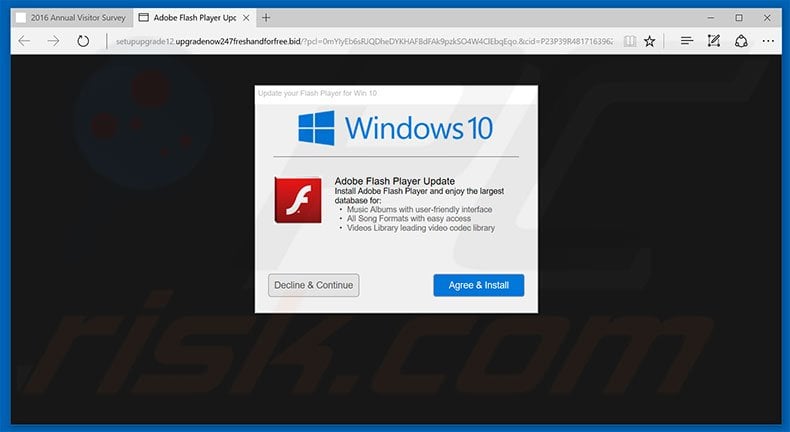
"Adobe Flash Player Update" Betrug Übersicht
Das Dialogfenster "Adobe Flash Player Update" weist darauf hin, dass der Adobe Flash Player veraltet ist und aktualisiert werden muss. Seien Sie sich jedoch bewusst, dass dieses Dialogfenster nicht echt ist und versucht, Benutzer zur Installation zu verleiten.
Anstatt den Adobe Flash Player zu aktualisieren, können diese Setups eine Reihe zusätzlicher PUAs sowie bösartige Browser-Erweiterungen installieren (die Browser-Einstellungen ändern, Daten sammeln usw.). Vertrauen Sie daher niemals diesen Dialogfenstern oder aktualisieren Sie Ihre Anwendungen mit Tools von Drittanbietern, da dies zu hochriskanten Systeminfektionen führen kann.
PUAs vom Typ Adware liefern verschiedene aufdringliche Werbung, z. B. Banner, Pop-ups, Gutscheine usw. Um dies zu erreichen, verwenden die Entwickler eine "virtuelle Ebene" (ein Tool, das die Platzierung grafischer Inhalte von Drittanbietern auf jeder besuchten Webseite ermöglicht). Auf diese Weise kann die angezeigte Werbung den darunter liegenden Inhalt verdecken und so das Surferlebnis erheblich beeinträchtigen.
Darüber hinaus können unerwünschte Anwendungen Umleitungen zu bösartigen Webseiten verursachen, bei denen schon ein versehentlicher Klick zu einer Systeminfektion führen kann. Ein weiterer Nachteil ist die Verfolgung von Informationen. PUAs sammeln in der Regel Daten wie IP-Adressen (Internet Protocol), Suchanfragen, besuchte URLs, aufgerufene Seiten und so weiter.
Diese Daten können persönlich identifizierbar sein. Außerdem können die Informationen von den Entwicklern an Dritte weitergegeben werden, die sie möglicherweise missbrauchen, um Einnahmen zu erzielen. Daher kann das Vorhandensein von datenverfolgenden Anwendungen auf Systemen zu ernsthaften Datenschutzproblemen, finanziellen Verlusten oder sogar Identitätsdiebstahl führen. Alle potenziell unerwünschten Anwendungen müssen sofort deinstalliert werden.
| Name | Adobe Flash Player Update virus |
| Art der Bedrohung | Phishing, Schwindel, Social Engineering, Betrug |
| Falsche Behauptung | Pop-up-Meldungen behaupten, dass der Adobe Flash Player veraltet ist oder fehlt, und fordern die Benutzer auf, ihn zu installieren. Dies geschieht, um die Benutzer dazu zu verleiten, bösartige Setups auszuführen, die verschiedene unerwünschte Anwendungen und Browser-Erweiterungen einschleusen. |
| Erkennungsnamen (adobe_flash_player_1840612795.exe) | Avast (FileRepMalware [PUP]), AVG (FileRepMalware [PUP]), ESET-NOD32 (Win32/InstallCore.AYH potenziell unerwünscht), Microsoft (Trojan:Win32/Wacatac.B!ml), vollständige Liste von Erkennungen (VirusTotal) |
| Symptome | Gefälschte Fehlermeldungen, gefälschte Systemwarnungen, Pop-up-Fehler, Computer-Scan-Schwindel. |
| Verbreitungsmethoden | Kompromittierte Webseiten, betrügerische Online-Pop-up-Anzeigen und potenziell unerwünschte Anwendungen. |
| Schaden | Der Verlust sensibler/privater Informationen, Geldverlust, Identitätsdiebstahl, mögliche Malware-Infektionen. |
| Malware-Entfernung (Windows) |
Um mögliche Malware-Infektionen zu entfernen, scannen Sie Ihren Computer mit einer legitimen Antivirus-Software. Unsere Sicherheitsforscher empfehlen die Verwendung von Combo Cleaner. Combo Cleaner herunterladenDer kostenlose Scanner überprüft, ob Ihr Computer infiziert ist. Um das Produkt mit vollem Funktionsumfang nutzen zu können, müssen Sie eine Lizenz für Combo Cleaner erwerben. Auf 7 Tage beschränkte kostenlose Testversion verfügbar. Eigentümer und Betreiber von Combo Cleaner ist RCS LT, die Muttergesellschaft von PCRisk. |
Online-Betrugsmaschen im Allgemeinen
Das Internet ist voll von gefälschten Dialogfenstern, die dem "Adobe Flash Player Update" ähneln, darunter "Call Technical Support Immediately", "Internet Security Damaged" und "Your Windows Computer Has Been Blocked". Dies sind nur einige Beispiele aus einer umfangreichen Liste. Es muss betont werden, dass die Behauptungen, das System sei beschädigt und andere ähnliche Fehler - gefälscht sind.
Cyberkriminelle versuchen, ihre Opfer dazu zu bringen, anzurufen und für Dienste zu bezahlen, die nicht benötigt werden. Alle PUAs sind sich sehr ähnlich. Indem sie "nützliche Funktionen" anbieten, gaukeln diese Anwendungen den Nutzern oft vor, dass sie legitim und nützlich sind. In Wirklichkeit liefern unerwünschte Anwendungen nur aufdringliche Werbung, entführen Browser, leiten weiter und sammeln persönliche Daten.
Wie wurden potenziell unerwünschte Anwendungen auf meinem Computer installiert?
PUAs werden über eine trügerische Marketingmethode namens "Bündelung" verbreitet - die heimliche Installation unerwünschter Anwendungen zusammen mit regulärer Software. Die Entwickler wissen, dass Benutzer den Download-/Installationsprozess oft überstürzen und die meisten Schritte überspringen. Daher werden gebündelte Programme im Abschnitt "Benutzerdefiniert/Erweitert" dieser Prozesse versteckt. Durch das Überspringen dieses Abschnitts setzen Benutzer ihre Systeme dem Risiko verschiedener Infektionen aus und gefährden ihre Privatsphäre.
Wie kann die Installation von potenziell unerwünschten Anwendungen vermieden werden?
Es gibt zwei einfache Schritte, die Sie unternehmen sollten, um die Infiltration Ihres Systems durch PUAs zu verhindern. Erstens: Analysieren Sie jeden Download-/Installationsschritt mit den Einstellungen "Benutzerdefiniert" oder "Erweitert". Zweitens: Lehnen Sie Angebote zum Herunterladen/Installieren von Drittanbieter-Software ab. Der Schlüssel zur Computersicherheit ist Vorsicht.
Text im Dialogfenster "Adobe Flash Player Update":
Adobe Flash Player Update
Installieren Sie Adobe Flash Player und genießen Sie die größte Datenbank für:
Musikalben mit benutzerfreundlicher Oberfläche
Alle Song-Formate mit einfachem Zugriff
Videos Bibliothek führende Video Codec Bibliothek
Screenshot des Installationsprogramms "Adobe Flash Player Update", das für verschiedene potenziell unerwünschte Anwendungen wirbt:
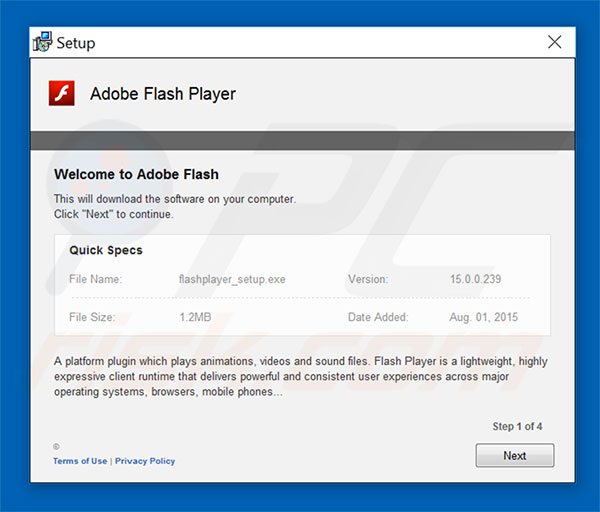
Andere Varianten des Dialogfensters "Adobe Flash Player Update":
Eine Variante eines gefälschten Adobe Flash Player Update-Pop-ups, das Ransomware verbreitet (zum Zeitpunkt des Tests verbreitete dieses gefälschte Pop-up die .CRAB Ransomware):
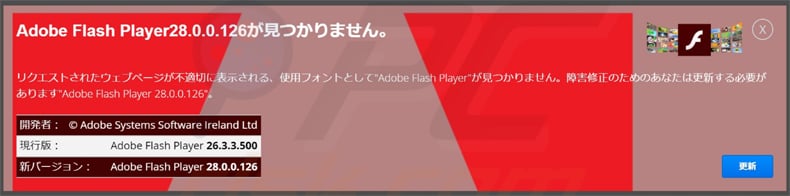
Gefälschtes Flash-Player-Update, das Spyware für Android-Benutzer bewirbt (Benutzer, die dieses gefälschte Flash-Player-Update auf ihren Telefonen starten, riskieren den Verlust ihrer Anmeldedaten für soziale Medien, Bankdaten usw.):
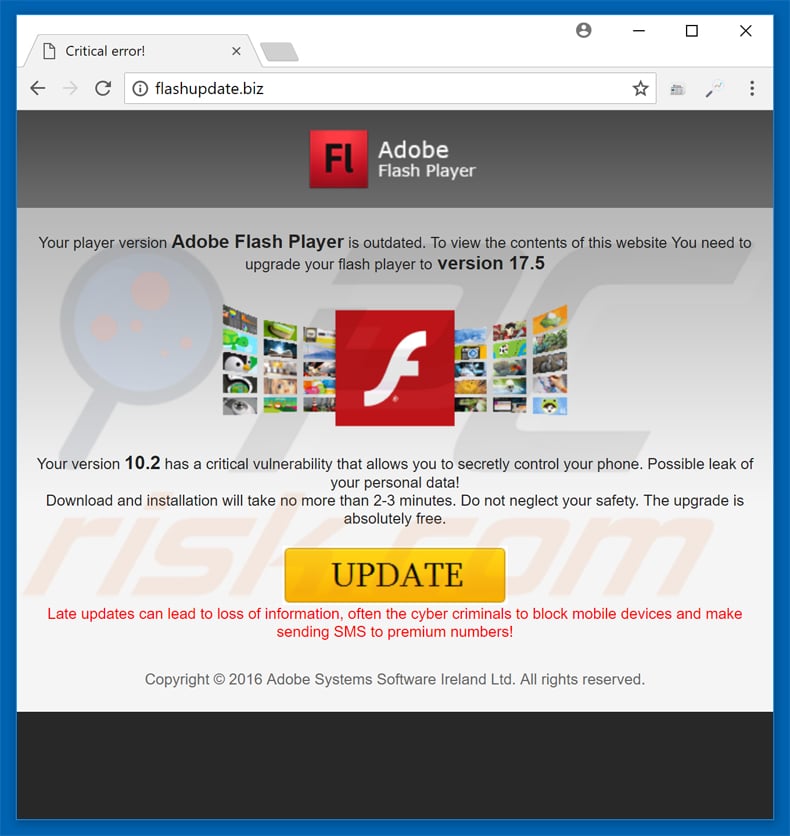
Text, der in diesem gefälschten Dialogfenster angezeigt wird:
Ihre Player-Version Adobe Flash Player ist veraltet. Um den Inhalt dieser Webseite anzuzeigen, müssen Sie Ihren Flash Player auf Version 17.5 aktualisieren.
Ihre Version 10.2 weist eine kritische Sicherheitslücke auf, die es Ihnen ermöglicht, Ihr Telefon heimlich zu kontrollieren. Mögliche Weitergabe Ihrer persönlichen Daten!
Das Herunterladen und die Installation dauern nicht länger als 2-3 Minuten. Vernachlässigen Sie nicht Ihre Sicherheit. Das Upgrade ist absolut kostenlos.
Verspätete Updates können zum Verlust von Informationen führen, oft können Cyberkriminelle mobile Geräte blockieren und das Senden von SMS an Premium-Nummern ermöglichen!
Copyright © 2016 Adobe Systems Software Ireland Ltd. Alle Rechte vorbehalten.
Eine weitere betrügerische Webseite, die behauptet, der Adobe Flash Player sei veraltet, und die für den Browserentführer Power Search wirbt:
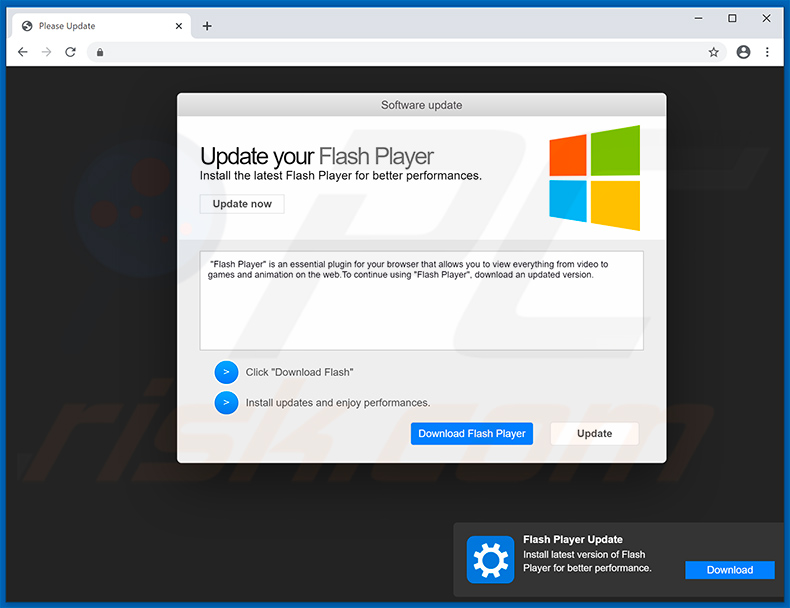
Text der auf dieser Webseite angezeigt wird:
Software-Aktualisierung
Aktualisieren Sie Ihren Flash Player
Installieren Sie den neuesten Flash Player für eine bessere Leistung.
Jetzt aktualisieren
Der "Flash Player" ist ein unverzichtbares Plugin für Ihren Browser, mit dem Sie alles, von Videos über Spiele bis hin zu Animationen, im Internet betrachten können.> Um den "Flash Player" weiterhin zu verwenden, laden Sie eine aktualisierte Version herunter.
> Klicken Sie auf "Flash herunterladen".
> Installieren Sie die Updates und genießen Sie die Leistungen.
Flash Player-Update herunterladenFlash Player-Aktualisierung
Installieren Sie die neueste Version von Flash Player, um die Leistung zu verbessern.
Herunterladen
Aussehen dieser Webseite (GIF):
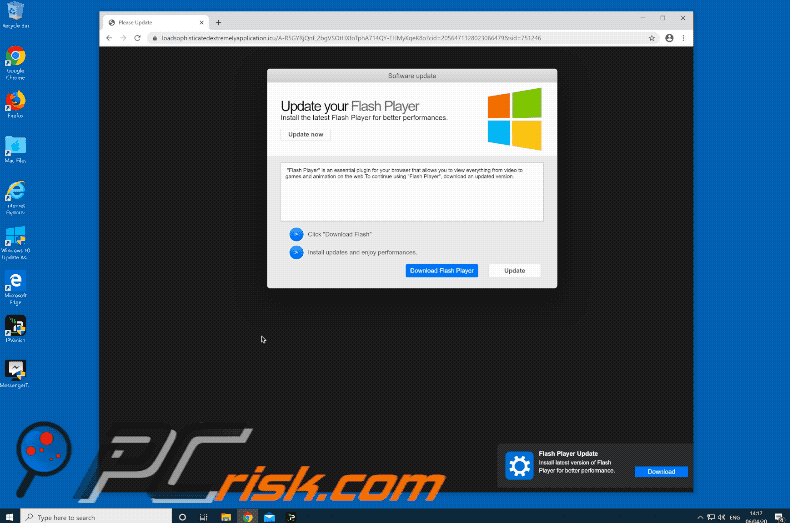
Umgehende automatische Entfernung von Malware:
Die manuelle Entfernung einer Bedrohung kann ein langer und komplizierter Prozess sein, der fortgeschrittene Computerkenntnisse voraussetzt. Combo Cleaner ist ein professionelles, automatisches Malware-Entfernungstool, das zur Entfernung von Malware empfohlen wird. Laden Sie es durch Anklicken der untenstehenden Schaltfläche herunter:
LADEN Sie Combo Cleaner herunterIndem Sie Software, die auf dieser Internetseite aufgeführt ist, herunterladen, stimmen Sie unseren Datenschutzbestimmungen und Nutzungsbedingungen zu. Der kostenlose Scanner überprüft, ob Ihr Computer infiziert ist. Um das Produkt mit vollem Funktionsumfang nutzen zu können, müssen Sie eine Lizenz für Combo Cleaner erwerben. Auf 7 Tage beschränkte kostenlose Testversion verfügbar. Eigentümer und Betreiber von Combo Cleaner ist RCS LT, die Muttergesellschaft von PCRisk.
Schnellmenü:
- Was ist Adobe Flash Player Update?
- SCHRITT 1. Betrügerische Anwendungen mit Systemsteuerung deinstallieren.
- SCHRITT 2. Betrügerische Erweiterungen von Google Chrome entfernen.
- SCHRITT 3. Potenziell unerwünschte Plug-ins von Mozilla Firefox entfernen.
- SCHRITT 4. Betrügerische Erweiterungen von Safari entfernen.
- SCHRITT 5. Betrügerische Plug-ins von Microsoft Edge entfernen.
Potenziell unerwünschte Anwendungen entfernen:
Windows 10 Nutzer:

Machen Sie einen Rechtsklick in der linken unteren Ecke des Bildschirms, im Schnellzugriffmenü wählen Sie Systemsteuerung aus. Im geöffneten Fenster wählen Sie Ein Programm deinstallieren.
Windows 7 Nutzer:

Klicken Sie auf Start ("Windows Logo" in der linken, unteren Ecke Ihres Desktop), wählen Sie Systemsteuerung. Suchen Sie Programme und klicken Sie auf Ein Programm deinstallieren.
macOS (OSX) Nutzer:

Klicken Sie auf Finder, wählen Sie im geöffneten Fenster Anwendungen. Ziehen Sie die App vom Anwendungen Ordner zum Papierkorb (befindet sich im Dock), machen Sie dann einen Rechtsklick auf das Papierkorbzeichen und wählen Sie Papierkorb leeren.
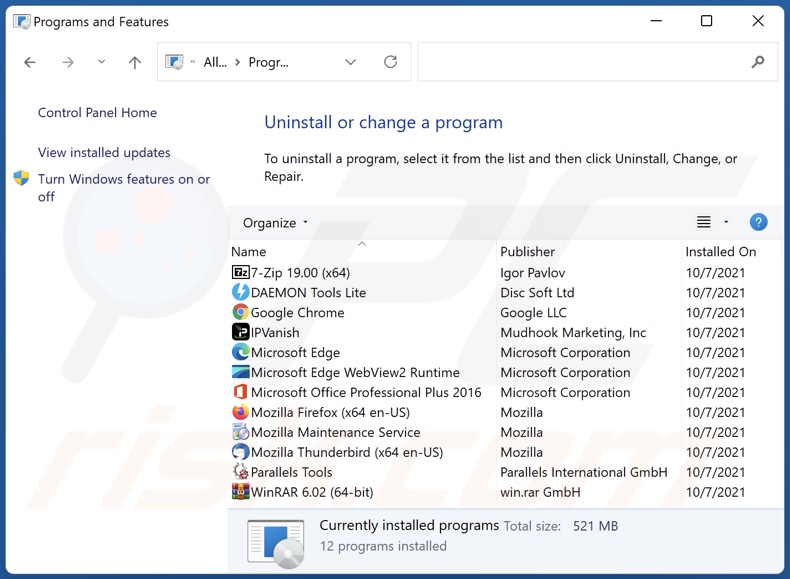
Suchen Sie im Programme deinstallieren Fenster nach allen verdächtigen/kürzlich installierten Anwendungen, wählen Sie diese Einträge aus und klicken Sie auf "Deinstallieren", oder "Entfernen".
Nachdem Sie die potenziell unerwünschte Anwendung deinstalliert haben, scannen Sie Ihren Computer auf Überreste unerwünschter Komponenten oder möglichen Malware Infektionen. Um Ihren Computer zu scannen, benutzen Sie die empfohlene Schadsoftware Entfernungssoftware.
LADEN Sie die Entfernungssoftware herunter
Combo Cleaner überprüft, ob Ihr Computer infiziert ist. Um das Produkt mit vollem Funktionsumfang nutzen zu können, müssen Sie eine Lizenz für Combo Cleaner erwerben. Auf 7 Tage beschränkte kostenlose Testversion verfügbar. Eigentümer und Betreiber von Combo Cleaner ist RCS LT, die Muttergesellschaft von PCRisk.
Betrügerische Erweiterungen von Internetbrowsern entfernen:
Das Video zeigt, wie man potenziell unerwünschte Browser-Add-ons entfernt:
 Bösartige Erweiterungen von Google Chrome entfernen:
Bösartige Erweiterungen von Google Chrome entfernen:
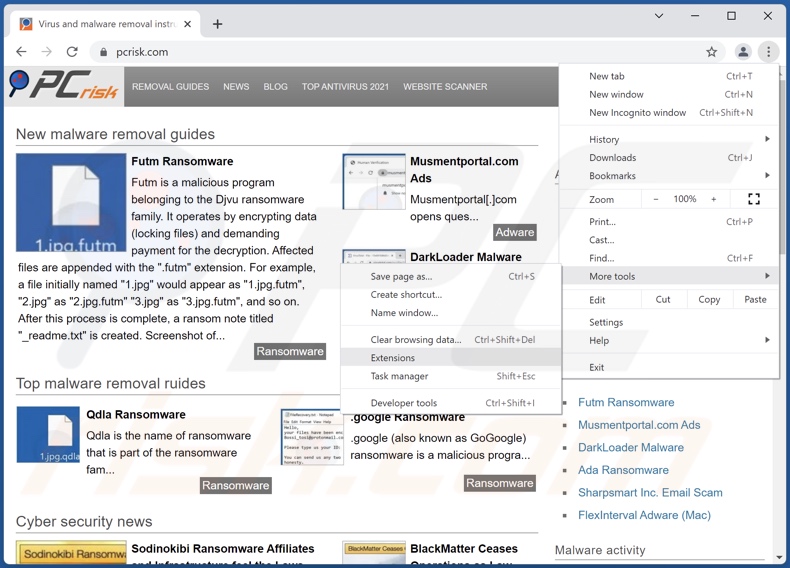
Klicken Sie auf das Chrome Menüzeichen ![]() (obere rechte Ecke von Google Chrome), wählen Sie "Weitere Tools" und klicken Sie auf "Erweiterungen". Suchen Sie alle kürzlich installierten, verdächtigen Browser-Add-ons und entfernen Sie sie.
(obere rechte Ecke von Google Chrome), wählen Sie "Weitere Tools" und klicken Sie auf "Erweiterungen". Suchen Sie alle kürzlich installierten, verdächtigen Browser-Add-ons und entfernen Sie sie.
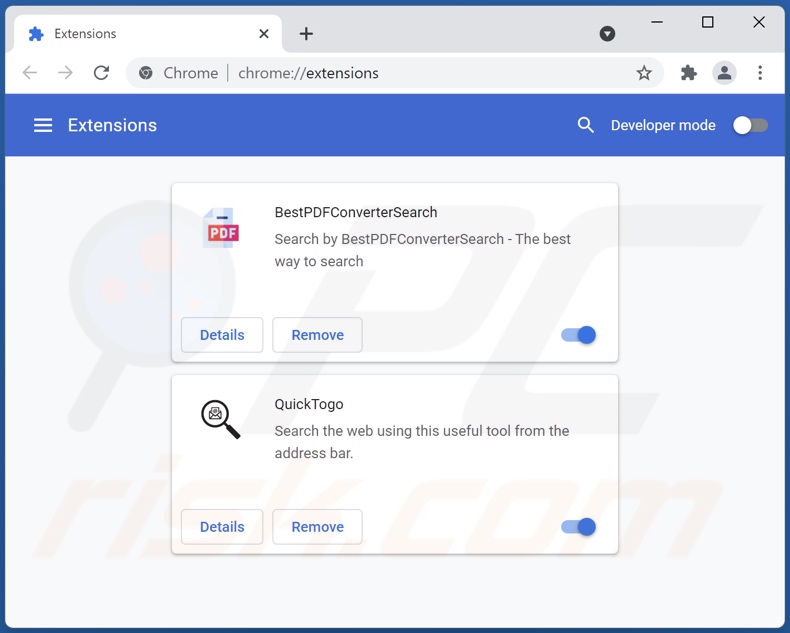
Alternative Methode:
Falls Sie weiterhin Probleme mit der Entfernung von adobe flash player update virus haben, setzen Sie die Einstellungen Ihres Google Chrome Browsers zurück. Klicken Sie auf das Chrome Menü-Symbol ![]() (in der oberen rechten Ecke von Google Chrome) und wählen Sie Einstellungen. Scrollen Sie zum Ende der Seite herunter. Klicken Sie auf den Erweitert... Link.
(in der oberen rechten Ecke von Google Chrome) und wählen Sie Einstellungen. Scrollen Sie zum Ende der Seite herunter. Klicken Sie auf den Erweitert... Link.

Nachdem Sie zum Ende der Seite hinuntergescrollt haben, klicken Sie auf das Zurücksetzen (Einstellungen auf ihren ursprünglichen Standard wiederherstellen) Feld.

Im geöffneten Fenster bestätigen Sie, dass Sie die Google Chrome Einstellungen auf Standard zurücksetzen möchten, indem Sie auf das Zurücksetzen Feld klicken.

 Bösartige Plug-ins von Mozilla Firefox entfernen:
Bösartige Plug-ins von Mozilla Firefox entfernen:
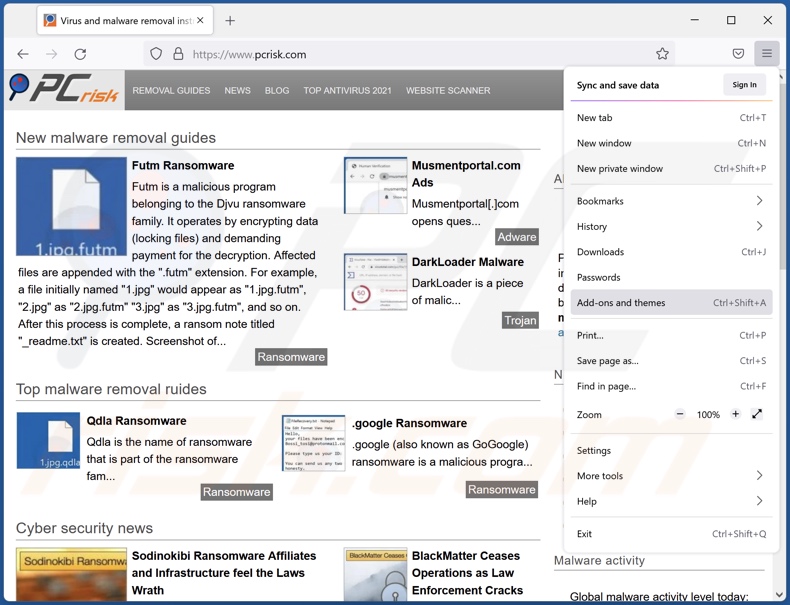
Klicken Sie auf das Firefox Menüzeichen ![]() (rechte obere Ecke des Hauptfensters), wählen Sie "Add-ons". Klicken Sie auf "Erweiterungen" und entfernen Sie im geöffneten Fenster alle kürzlich installierten, verdächtigen Browser-Plug-ins.
(rechte obere Ecke des Hauptfensters), wählen Sie "Add-ons". Klicken Sie auf "Erweiterungen" und entfernen Sie im geöffneten Fenster alle kürzlich installierten, verdächtigen Browser-Plug-ins.
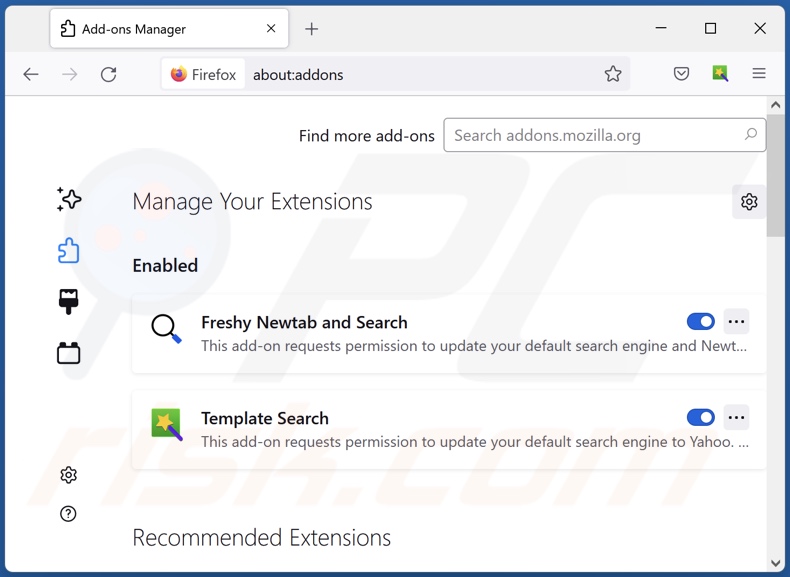
Alternative Methode:
Computernutzer, die Probleme mit der Entfernung von adobe flash player update virus haben, können Ihre Mozilla Firefox Einstellungen auf Standard zurücksetzen. Öffnen Sie Mozilla Firefox. In der oberen rechten Ecke des Hauptfensters klicken Sie auf das Firefox Menü ![]() , im geöffneten Menü klicken Sie auf das Hilfsmenü öffnen Feld
, im geöffneten Menü klicken Sie auf das Hilfsmenü öffnen Feld ![]()

Wählen Sie Problemlösungsinformationen.

Im geöffneten Fenster klicken Sie auf das Firefox Zurücksetzen Feld.

Im geöffneten Fenster bestätigen Sie, dass sie die Mozilla Firefox Einstellungen auf Standard zurücksetzen wollen, indem Sie auf das Zurücksetzen Feld klicken.

 Bösartige Erweiterungen von Safari entfernen:
Bösartige Erweiterungen von Safari entfernen:

Vergewissern Sie sich, dass Ihr Safari Browser aktiv ist, klicken Sie auf das Safari Menü und wählen Sie Einstellungen...

Klicken Sie im geöffneten Fenster auf Erweiterungen, suchen Sie nach kürzlich installierten, verdächtigen Erweiterungen, wählen Sie sie aus und klicken Sie auf Deinstallieren.
Alternative Methode:
Vergewissern Sie sich, dass Ihr Safari Browser aktiv ist und klicken Sie auf das Safari Menü. Vom sich aufklappenden Auswahlmenü wählen Sie Verlauf und Internetseitendaten löschen...

Wählen Sie im geöffneten Fenster Gesamtverlauf und klicken Sie auf das Verlauf löschen Feld.

 Bösartige Erweiterungen von Microsoft Edge entfernen:
Bösartige Erweiterungen von Microsoft Edge entfernen:

Klicken Sie auf das Edge Menüsymbol ![]() (in der oberen rechten Ecke von Microsoft Edge), wählen Sie "Erweiterungen". Suchen Sie nach allen kürzlich installierten verdächtigen Browser-Add-Ons und klicken Sie unter deren Namen auf "Entfernen".
(in der oberen rechten Ecke von Microsoft Edge), wählen Sie "Erweiterungen". Suchen Sie nach allen kürzlich installierten verdächtigen Browser-Add-Ons und klicken Sie unter deren Namen auf "Entfernen".

Alternative Methode:
Wenn Sie weiterhin Probleme mit der Entfernung von adobe flash player update virus haben, setzen Sie Ihre Microsoft Edge Browsereinstellungen zurück. Klicken Sie auf das Edge Menüsymbol ![]() (in der oberen rechten Ecke von Microsoft Edge) und wählen Sie Einstellungen.
(in der oberen rechten Ecke von Microsoft Edge) und wählen Sie Einstellungen.

Im geöffneten Einstellungsmenü wählen Sie Einstellungen wiederherstellen.

Wählen Sie Einstellungen auf ihre Standardwerte zurücksetzen. Im geöffneten Fenster bestätigen Sie, dass Sie die Microsoft Edge Einstellungen auf Standard zurücksetzen möchten, indem Sie auf die Schaltfläche "Zurücksetzen" klicken.

- Wenn dies nicht geholfen hat, befolgen Sie diese alternativen Anweisungen, die erklären, wie man den Microsoft Edge Browser zurückstellt.
Zusammenfassung:
 Meistens infiltrieren werbefinanzierte Software, oder potenziell unerwünschte Anwendungen, die Internetbrowser von Benutzern beim Herunterladen kostenloser Software. Einige der bösartigen Downloadseiten für kostenlose Software, erlauben es nicht, die gewählte Freeware herunterzuladen, falls sich Benutzer dafür entscheiden, die Installation beworbener Software abzulehnen. Beachten Sie, dass die sicherste Quelle zum Herunterladen kostenloser Software die Internetseite ihrer Entwickler ist. Falls Ihr Download von einem Downloadklienten verwaltet wird, vergewissern Sie sich, dass Sie die Installation geförderter Browser Programmerweiterungen und Symbolleisten ablehnen.
Meistens infiltrieren werbefinanzierte Software, oder potenziell unerwünschte Anwendungen, die Internetbrowser von Benutzern beim Herunterladen kostenloser Software. Einige der bösartigen Downloadseiten für kostenlose Software, erlauben es nicht, die gewählte Freeware herunterzuladen, falls sich Benutzer dafür entscheiden, die Installation beworbener Software abzulehnen. Beachten Sie, dass die sicherste Quelle zum Herunterladen kostenloser Software die Internetseite ihrer Entwickler ist. Falls Ihr Download von einem Downloadklienten verwaltet wird, vergewissern Sie sich, dass Sie die Installation geförderter Browser Programmerweiterungen und Symbolleisten ablehnen.
Hilfe beim Entfernen:
Falls Sie Probleme beim Versuch adobe flash player update virus von Ihrem Computer zu entfernen haben, bitten Sie bitte um Hilfe in unserem Schadensoftware Entfernungsforum.
Kommentare hinterlassen:
Falls Sie zusätzliche Informationen über adobe flash player update virus, oder ihre Entfernung haben, teilen Sie bitte Ihr Wissen im unten aufgeführten Kommentare Abschnitt.
Quelle: https://www.pcrisk.com/removal-guides/10748-adobe-flash-player-update-scam
Häufig gestellte Fragen (Frequently Asked Questions - FAQ)
Was ist ein Pop-up-Betrug?
Pop-up-Betrügereien sind betrügerische Nachrichten, die Benutzer dazu verleiten sollen, bestimmte Aktionen auszuführen, z. B. Dateien herunterzuladen, Software zu installieren oder zu kaufen, persönliche Daten preiszugeben, gefälschte Helplines anzurufen usw.
Was ist der Zweck eines Pop-up-Betrugs?
In der Regel zielen Pop-up-Betrügereien nur darauf ab, Einnahmen für die Entwickler zu erzielen. Cyberkriminelle können davon profitieren, indem sie die von den Opfern preisgegebenen sensiblen Informationen missbrauchen oder verkaufen, durch Täuschung erlangte Geldtransaktionen entgegennehmen, zweifelhafte Software (z. B. gefälschte Antivirenprogramme usw.) bewerben, Malware verbreiten und so weiter.
Warum bekomme ich gefälschte Pop-ups?
Pop-up-Betrügereien werden auf betrügerischen Webseiten beworben. Der Zugriff auf diese Webseiten erfolgt in der Regel über falsch eingegebene URLs oder Weiterleitungen, die durch verdächtige Webseiten, Browser-Benachrichtigungen/aufdringliche Werbung oder nicht vertrauenswürdige Software, die auf den Geräten der Benutzer installiert ist, verursacht werden.
Schützt mich Combo Cleaner vor Popup-Betrug?
Combo Cleaner kann besuchte Webseiten scannen und bösartige Webseiten erkennen (einschließlich solcher, die Pop-up-Betrug betreiben). Wenn also eine schädliche Webseite aufgerufen wird, warnt Combo Cleaner Sie, und der Zugriff auf die Webseite wird eingeschränkt.
Teilen:

Tomas Meskauskas
Erfahrener Sicherheitsforscher, professioneller Malware-Analyst
Meine Leidenschaft gilt der Computersicherheit und -technologie. Ich habe mehr als 10 Jahre Erfahrung in verschiedenen Unternehmen im Zusammenhang mit der Lösung computertechnischer Probleme und der Internetsicherheit. Seit 2010 arbeite ich als Autor und Redakteur für PCrisk. Folgen Sie mir auf Twitter und LinkedIn, um über die neuesten Bedrohungen der Online-Sicherheit informiert zu bleiben.
Das Sicherheitsportal PCrisk wird von der Firma RCS LT bereitgestellt.
Gemeinsam klären Sicherheitsforscher Computerbenutzer über die neuesten Online-Sicherheitsbedrohungen auf. Weitere Informationen über das Unternehmen RCS LT.
Unsere Anleitungen zur Entfernung von Malware sind kostenlos. Wenn Sie uns jedoch unterstützen möchten, können Sie uns eine Spende schicken.
SpendenDas Sicherheitsportal PCrisk wird von der Firma RCS LT bereitgestellt.
Gemeinsam klären Sicherheitsforscher Computerbenutzer über die neuesten Online-Sicherheitsbedrohungen auf. Weitere Informationen über das Unternehmen RCS LT.
Unsere Anleitungen zur Entfernung von Malware sind kostenlos. Wenn Sie uns jedoch unterstützen möchten, können Sie uns eine Spende schicken.
Spenden
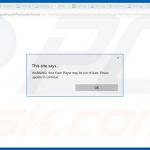
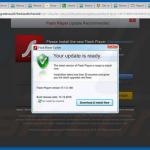
▼ Diskussion einblenden